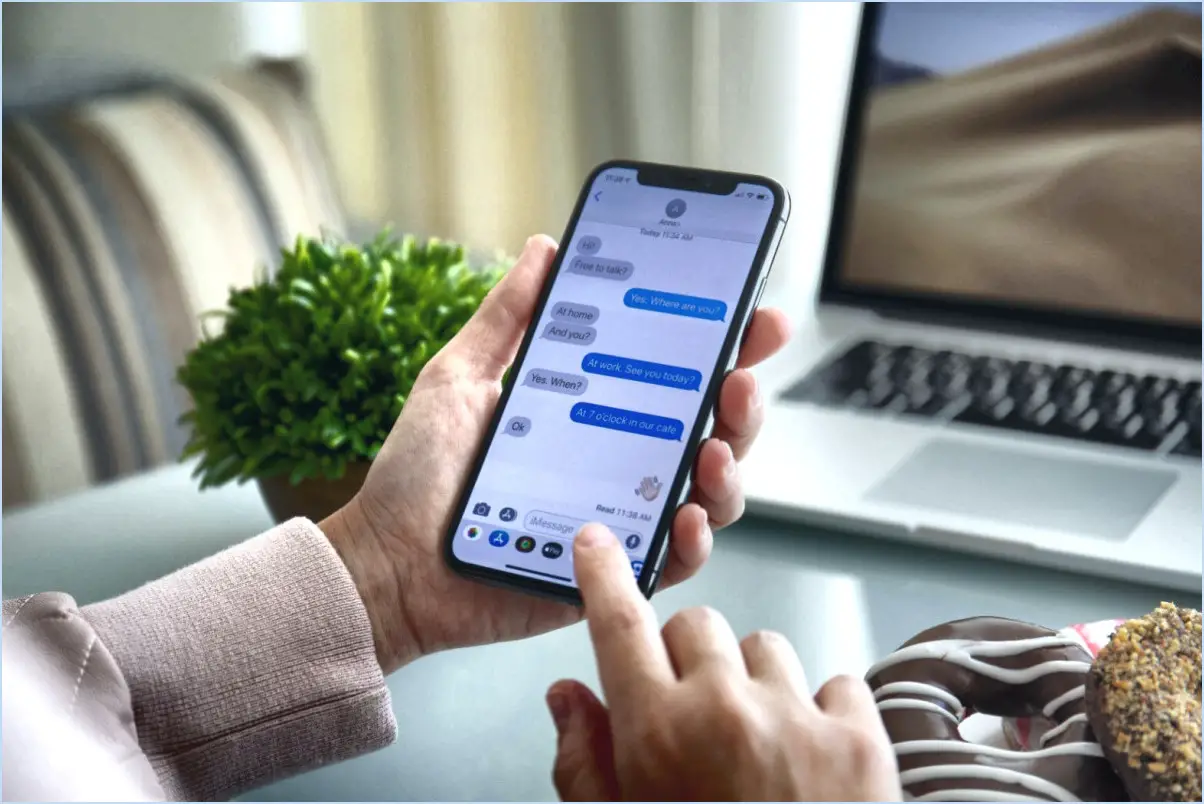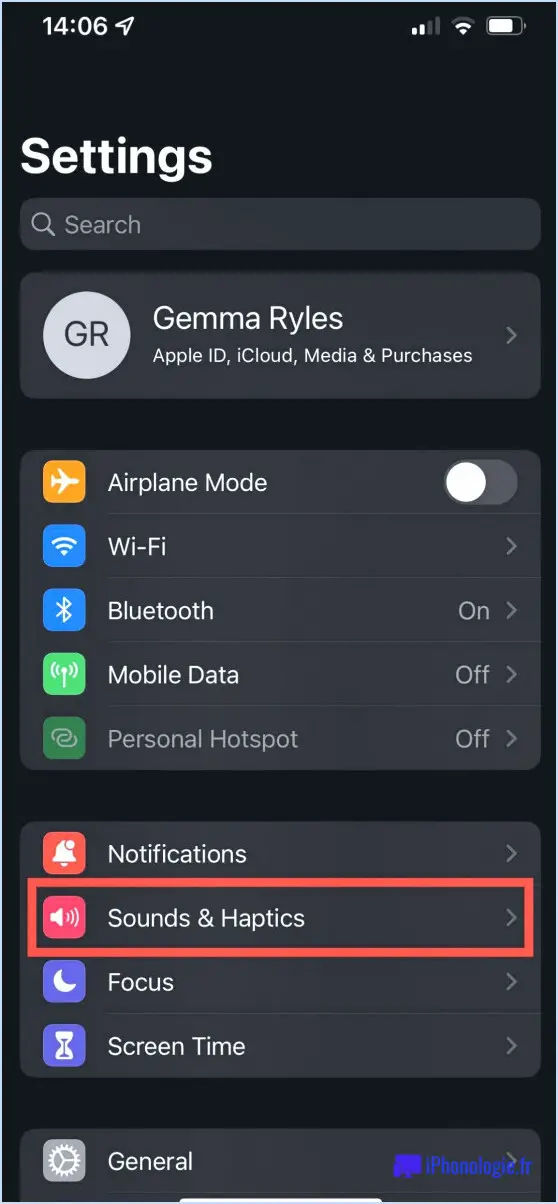Comment supprimer le papier peint de l'écran de verrouillage?
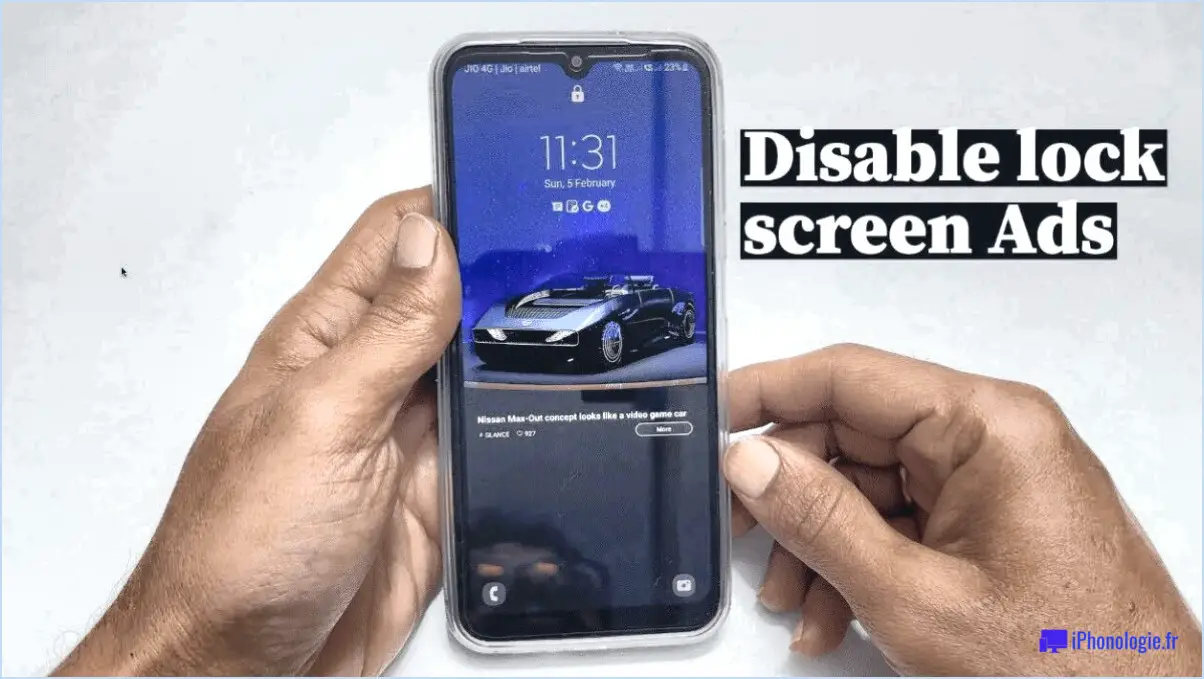
Pour supprimer le papier peint de l'écran de verrouillage sur votre appareil Android, il existe quelques méthodes que vous pouvez essayer. Veuillez noter que les étapes peuvent varier légèrement en fonction de la marque et du système d'exploitation de votre appareil. Voici quelques méthodes que vous pouvez explorer :
- Méthode du menu des paramètres:
- Commencez par déverrouiller votre appareil et accédez au menu Réglages (Paramètres). Vous la trouverez généralement dans votre tiroir d'applications ou en balayant vers le bas depuis le haut de l'écran et en appuyant sur l'icône en forme d'engrenage.
- Dans l'application Paramètres faites défiler vers le bas ou recherchez l'option Affichage et tapez dessus.
- Recherchez l'option Fond d'écran et sélectionnez-la.
- Vous trouverez ici diverses options de papier peint, y compris l'écran de verrouillage. Tapez sur l'icône Écran d'accueil ou un libellé similaire qui indique l'écran de verrouillage.
- Vous pouvez ensuite choisir un nouveau papier peint parmi les options disponibles ou sélectionner une image spécifique dans votre galerie. Une fois votre sélection effectuée, suivez les invites pour appliquer les modifications.
- Méthode d'appui long:
- Sur l'écran d'accueil de votre appareil, trouvez une zone vide où il n'y a pas d'icônes ou de widgets. Faites un appui long (appuyez et maintenez) sur cette zone vide.
- Au bout d'un moment, un menu devrait apparaître, vous proposant différentes options telles que Widgets, Fonds d'écran, Paramètres et plus encore.
- Tapez sur l'icône Fonds d'écran ou un libellé similaire relatif aux fonds d'écran.
- Ensuite, différentes catégories ou sources de fonds d'écran vous sont proposées. Choisissez celle qui vous convient ou sélectionnez Galerie pour utiliser une image personnalisée.
- Parcourez les fonds d'écran disponibles ou sélectionnez l'image de votre choix dans la galerie, puis suivez les invites pour la définir comme fond d'écran de l'écran de verrouillage.
N'oubliez pas que les étapes spécifiques peuvent varier en fonction du modèle de votre appareil Android et de la version du système d'exploitation. Si vous ne trouvez pas les options exactes mentionnées ci-dessus, essayez d'explorer des sections similaires ou d'utiliser la fonction de recherche dans le menu Paramètres.
Comment supprimer l'écran de verrouillage?
Pour supprimer votre écran de verrouillage, vous avez plusieurs options à votre disposition. Explorons-les :
- Modifiez votre mot de passe dans les paramètres : Accédez aux paramètres de votre appareil et naviguez jusqu'aux paramètres de sécurité ou d'écran de verrouillage. Recherchez l'option permettant de modifier votre mot de passe ou votre code PIN. En modifiant votre mot de passe, vous désactivez effectivement l'écran de verrouillage.
- Utilisez une application tierce : Il existe de nombreuses applications qui peuvent vous aider à contourner l'écran de verrouillage. Ces applications proposent différentes méthodes telles que la reconnaissance des formes, la numérisation des empreintes digitales ou la reconnaissance faciale pour déverrouiller votre appareil sans saisir le code d'accès.
- Supprimez l'écran de verrouillage à l'aide de votre ordinateur : Si vous préférez une approche plus technique, vous pouvez modifier le registre sur votre ordinateur. Connectez votre appareil à l'ordinateur, accédez aux fichiers de registre appropriés et apportez les modifications nécessaires pour désactiver l'écran de verrouillage.
N'oubliez pas qu'il est essentiel de faire preuve de prudence lorsque vous modifiez les paramètres du système ou que vous utilisez des applications tierces. Veillez toujours à respecter les pratiques de sécurité recommandées et envisagez de sauvegarder vos données avant d'effectuer des modifications.
Où est stocké le papier peint de l'écran de verrouillage android?
Le papier peint de l'écran de verrouillage sur les appareils Android est stocké dans le dossier /res/drawable-mdpi. C'est dans ce dossier que sont stockées les ressources du système, notamment diverses images et graphiques. Le répertoire /res signifie "ressources" et constitue un emplacement standard pour les fichiers liés aux applications. Dans le dossier /res, le sous-dossier /drawable-mdpi s'adresse spécifiquement aux appareils dotés d'un écran de densité moyenne. Pour accéder au papier peint de l'écran de verrouillage et le modifier, vous pouvez naviguer dans ce dossier à l'aide d'applications de gestion de fichiers ou lorsque vous personnalisez les paramètres de votre appareil.
Comment modifier l'image de l'écran de verrouillage de mon Samsung Galaxy 10?
Pour modifier l'image de l'écran de verrouillage de votre Samsung Galaxy 10, procédez comme suit :
- Ouvrez l'application Paramètres.
- Appuyez sur "Écran de verrouillage et sécurité".
- Appuyez sur "Fond d'écran".
- Appuyez sur l'onglet "Galerie".
- Sélectionnez l'image que vous souhaitez utiliser comme fond d'écran de verrouillage.
- Appuyez sur "Définir le papier peint".
En suivant ces étapes, vous pouvez facilement personnaliser l'image de votre écran de verrouillage sur votre Samsung Galaxy 10. Appréciez la personnalisation de votre appareil !
Comment supprimer des fonds d'écran récents?
Pour supprimer les fonds d'écran récents, vous pouvez utiliser deux méthodes. La première consiste à aller dans votre album photo et à les supprimer à partir de là. Il vous suffit de localiser l'album dans lequel sont stockés vos fonds d'écran, de sélectionner le fond d'écran que vous souhaitez supprimer et de choisir l'option permettant de le supprimer. Cette méthode vous permet de contrôler entièrement votre collection de photos.
Sinon, si vous possédez un iPhone X ou un modèle plus récent, il existe un moyen plus rapide de supprimer les fonds d'écran. Glissez vers le haut depuis le bas de l'écran pour accéder au sélecteur d'applications. Recherchez le fond d'écran que vous souhaitez supprimer et appuyez sur le "X" situé dans le coin supérieur gauche du fond d'écran. Confirmez la suppression si vous y êtes invité, et le fond d'écran sera supprimé de votre appareil.
En utilisant l'une ou l'autre de ces méthodes, vous pouvez facilement supprimer les fonds d'écran récents et organiser votre appareil à votre convenance.
Pourquoi ne puis-je pas changer le papier peint de mon écran de verrouillage?
Il y a plusieurs raisons pour lesquelles il n'est pas possible de modifier le fond d'écran de votre écran de verrouillage. Tout d'abord, si vous utilisez un lanceur tiers, il se peut que l'option de modification du fond d'écran ne soit pas disponible. Deuxièmement, certains fabricants de téléphones désactivent la personnalisation du fond d'écran pour promouvoir leurs propres fonds d'écran ou écrans de verrouillage. Cette restriction empêche les utilisateurs de modifier l'apparence de l'écran de verrouillage. Il est important de noter que ces limitations peuvent varier en fonction de l'appareil et de son logiciel spécifique. Envisagez d'explorer d'autres lanceurs ou contactez le fabricant de votre appareil pour obtenir de l'aide.
Où est stockée l'image de mon écran de verrouillage?
L'emplacement de l'image de votre écran de verrouillage peut varier en fonction de votre appareil et de votre système d'exploitation. Sur les appareils Android, l'image est généralement stockée dans le dossier /Pictures/ du stockage interne de votre appareil. Il convient de noter qu'il s'agit de l'emplacement par défaut et que certains appareils ou logiciels personnalisés peuvent la stocker ailleurs. Si vous ne parvenez pas à la trouver dans le dossier Pictures, vous pouvez essayer d'utiliser une application de gestion de fichiers pour rechercher l'image ou vérifier les paramètres de l'écran de verrouillage de l'appareil pour obtenir des informations plus précises. N'oubliez pas que ces informations s'appliquent spécifiquement aux appareils Android et que d'autres systèmes d'exploitation peuvent avoir des emplacements de stockage différents.
Comment annuler la modification de l'arrière-plan?
Pour annuler une modification de l'arrière-plan, vous avez plusieurs possibilités. La première est d'aller dans vos Paramètres et de sélectionner "Modifier l'arrière-plan". Recherchez l'option permettant de sélectionner votre arrière-plan d'origine ou un autre dans la liste. Si vous ne trouvez pas l'arrière-plan d'origine, vous pouvez essayer l'option d'annulation fournie par l'application que vous avez utilisée pour modifier l'arrière-plan. Si vous avez utilisé une application tierce pour modifier votre arrière-plan, vérifiez si elle dispose d'une option d'annulation. Nombre d'entre elles disposent de cette fonction. Si aucune de ces options ne fonctionne, vous devrez peut-être redémarrer votre appareil ou contacter le service clientèle de l'application pour obtenir de l'aide.
Comment supprimer le papier peint?
Il existe deux méthodes principales pour enlever le papier peint : le décollage et l'utilisation d'un appareil à vapeur pour papier peint. Si le papier peint est décollable, commencez à décoller doucement à partir d'un coin ou d'une couture et continuez jusqu'à ce qu'il soit complètement enlevé. Toutefois, si le papier peint n'est pas décollable ou s'il est difficile à décoller, il est possible d'utiliser une étuve à papier peint. Tout d'abord, marquez la surface du papier peint à l'aide d'un outil de marquage pour permettre la pénétration de la vapeur. Ensuite, à l'aide d'un défroisseur à papier peint, appliquez de la vapeur sur les zones marquées, ce qui ramollit l'adhésif. Décollez soigneusement le papier peint pendant qu'il est encore chaud et humide. N'oubliez pas de prendre des précautions et de suivre les consignes de sécurité lorsque vous utilisez un défroisseur à vapeur.